
【Echo Show 5】YouTubeをブラウザで視聴する方法
Contents[OPEN]
画面のサイズを設定する
YouTubeの動画を見るときの画面のサイズを変更することができます。
画面のサイズを設定する方法は、以下のとおりです。
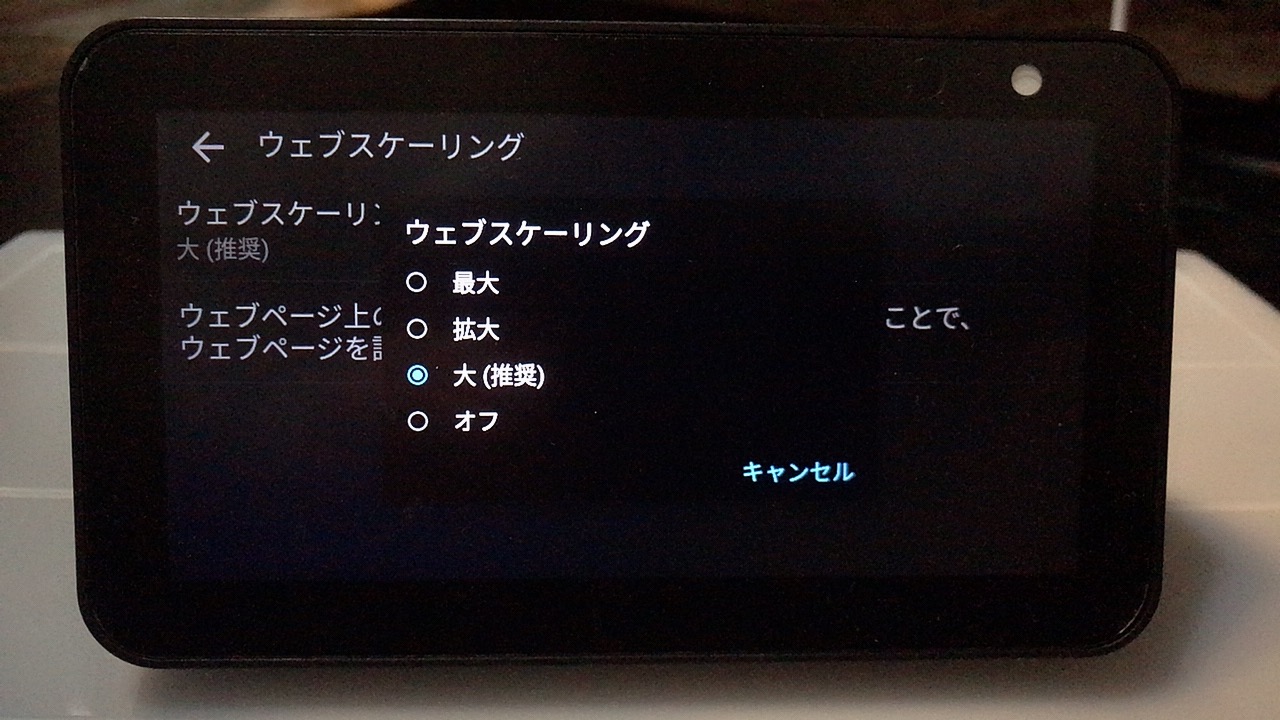
- 下にスライドした設定アイコンをタップします。
- 「デバイスオプション」→「ウェブオプション」→「ブラウザ」→「ブラウザの設定」の順にタップしていきます。
- 「ウェブスケーリング」をタップします。
- 4つの画面サイズ(最大、拡大、大、オフ)から選択できます。
デフォルトでは、「大」に設定されています。
サイズを一番小さくしたい場合は「オフ」、サイズを一番大きくしたい場合は「最大」に設定すると良いでしょう。
セキュリティの設定を確認する
YouTubeの閲覧履歴を他の人に見られるのは、恥ずかしくなりますよね。Echo Show 5では、セキュリティの設定から履歴やCookieの削除ができます。
セキュリティの設定を確認する方法は、以下のとおりです。
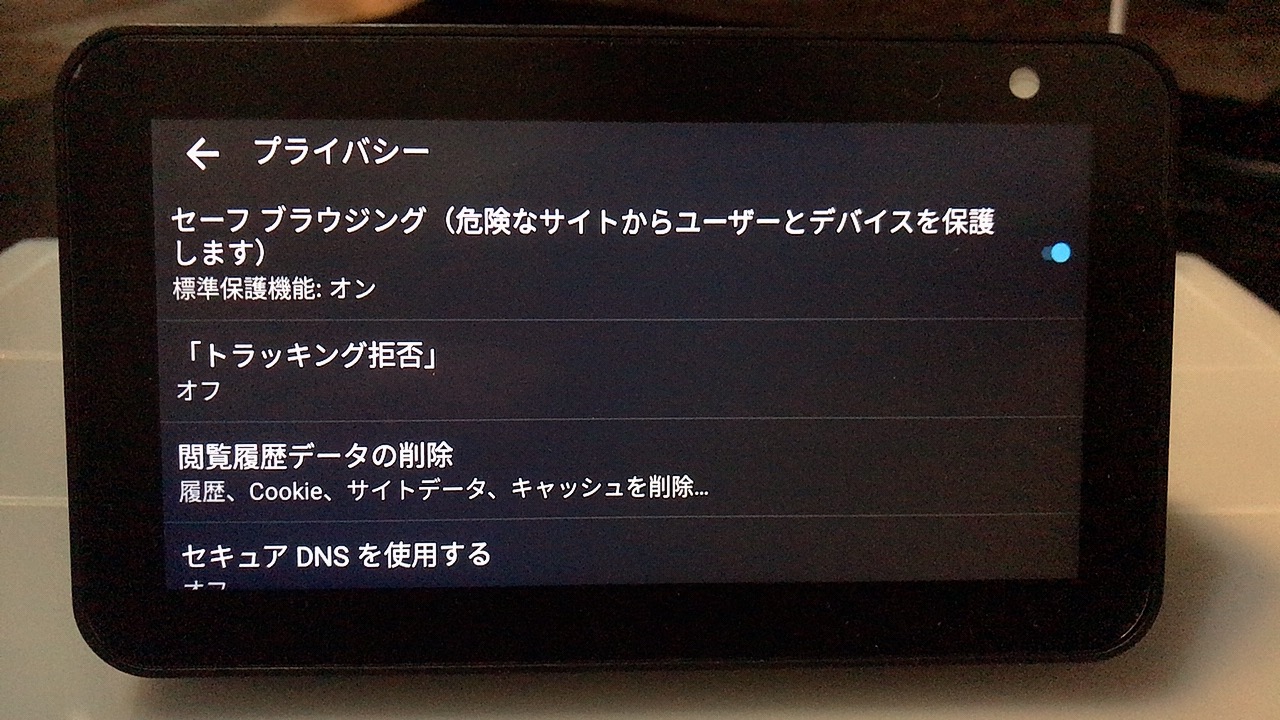
- 下にスライドした設定アイコンをタップします。
- 「デバイスオプション」→「ウェブオプション」→「ブラウザ」→「ブラウザの設定」の順にタップしていきます。
- 「プライバシー」をタップします。
プライバシーの画面から以下の設定ができます。
- セーフブラウジング(危険なサイトから保護する設定)
- トラッキング拒否
- 閲覧データの削除(履歴、Cookie、サイトデータ、キャッシュを削除)
- セキュアDNSを使用する
【Echo Show 5】YouTubeを見るときに便利な指示
Echo Show 5は、音声で操作できるのが特徴です。以下のようにYouTubeを見る時に便利な指示があるので、それぞれ覚えておきましょう。
- 「アレクサ、YouTubeで〇〇を検索して」
- 「アレクサ、(見たい動画の内容)」
- 「アレクサ(ブラウザ名)を開いて」
それぞれ詳しく解説していきます。
「アレクサ、YouTubeで〇〇を検索して」
アレクサにYouTuberのチャンネル名を話しかけると、そのチャンネルの動画を表示してくれます。
例えば、「アレクサ、YouTubeでえりなっちを検索して」と話しかけると、アレクサが「YouTubeで検索します」と返答して、えりなっちチャンネルの動画を開いてくれます。
「アレクサ、(見たい動画の内容)」
アレクサにYouTubeで見たい動画の名前を話しかけると、その動画を開いてくれます。
例えば、「アレクサ、ヒロイン育成計画 ダンサーが踊ってみたを開いて」と話しかけると、アレクサが「こちらが見つかりました」と返答して、その動画を開いてくれます。
「アレクサ(ブラウザ名)を開いて」
アレクサにYouTubeを見るときのブラウザ名を話しかけると、そのブラウザに開いてくれます。
例えば、「アレクサ(Google)を開いて」と話しかけると、アレクサが「Googleです」と返答して、Googleを開いてくれます。